HP M227打印一体机想要将一份文件扫描文件到U盘,该怎么实现呢?下面我们就来看看详细的教程。

1、插入U盘到HP M227打印一体机。

2、放入需要扫描的文件到“文档进纸器”,这里需要注意文件的放置位置,首先文件需要打描的一面要向上,而且文字方向要向进纸器里面,否则扫描出来的文件是空的或是文字倒过来的。放入文档后,显示屏会“文档已装入”

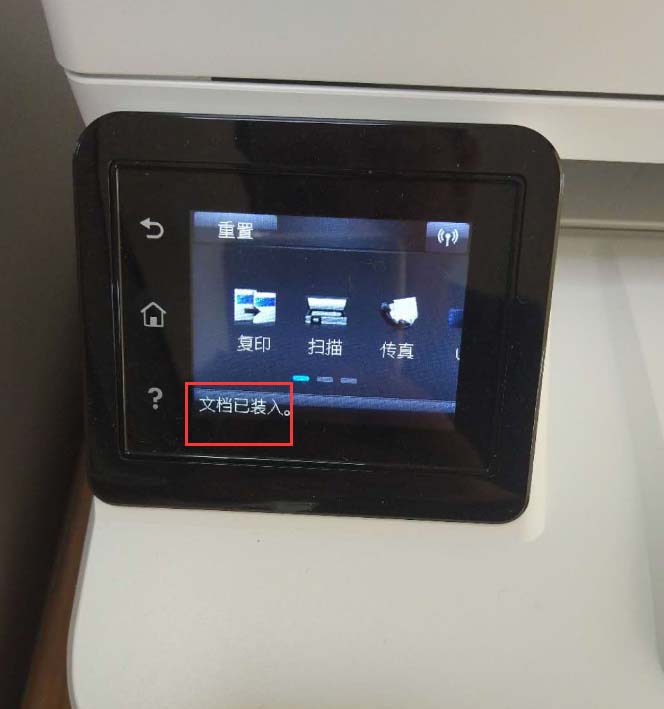
3、接着点击显示屏上的“扫描”按键
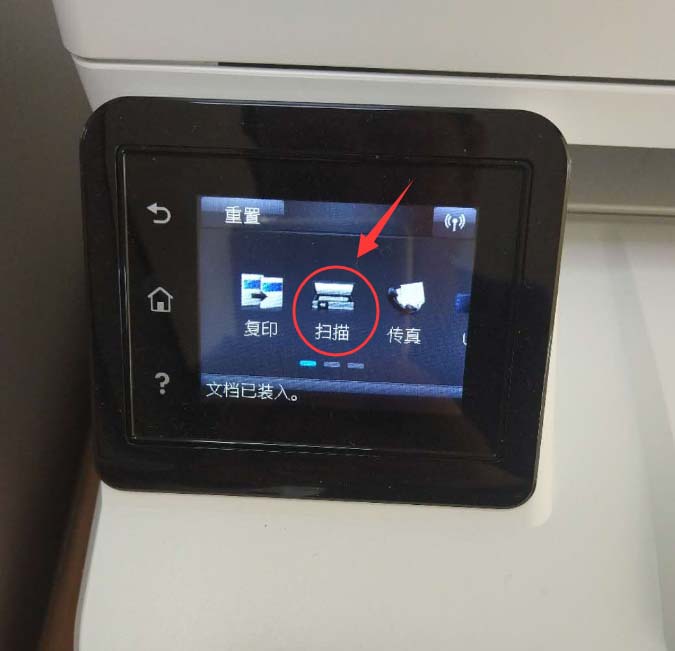
4、进入“扫描菜单”界面,因为要把文件扫描到U盘,所以这里选择“扫描至USB驱动器”选项。

5、进入“扫描至USB驱动器”界面,下面显示的是扫描文件的信息,比如扫描出来的文件类型、分辨率 、尺寸等等。
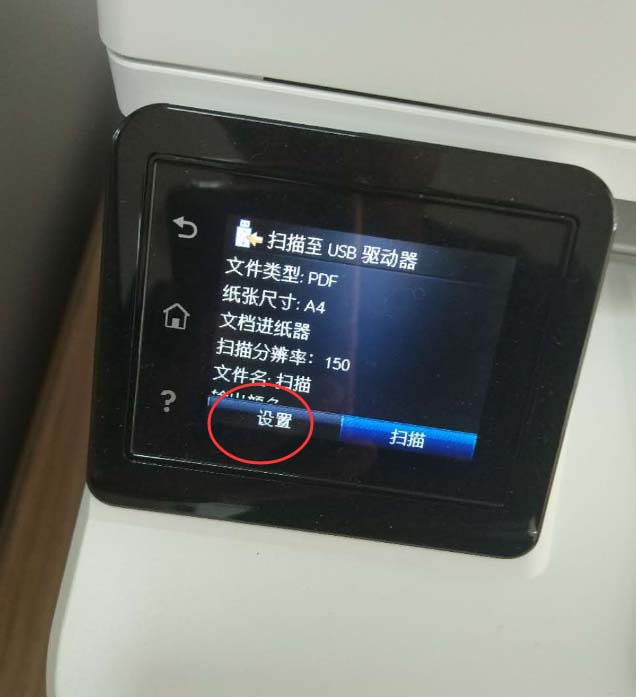
6、如果我们对默认的信息不满意需要更改时,可点击下面的“设置”按钮,接着进入“扫描设置”界面。

7、在“扫描设置”界面中,我们可对文件类型、分辨率 、尺寸等等进行设置,每次设置完成后可按显示屏旁边左上角的返回箭头,返回上一步。
这里需要注意的是:
1)文件类型有JPG和PDF两种格式。
2)分辨率有三种选择,像素越大,扫描出来的效果越好,文件也越大。
3)“扫描来源”,里面有两个选项,一个是“文档进纸器”,这个比较适合扫描多页纸的文件;另一个是“平板扫描仪”,这个比较适合扫描单页文件,比如身份证、比较硬的纸等等。

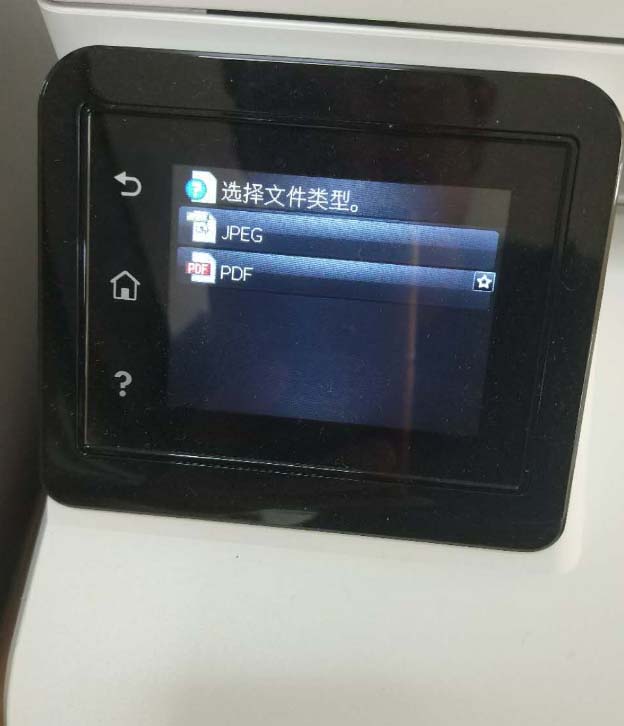
新闻热点
疑难解答